iPhone или iPad не се свързва с Wi-Fi

- 4535
- 918
- Lowell Altenwerth
По правило щастливите собственици на iPhone и iPad, ако устройствата им не са повредени, рядко са редовни центрове за ремонт. В същото време потребителите нямат оплаквания както за работата на мобилните комуникации, така и за Wi-Fi модула. Но подобни случаи все още се случват и всеки път, когато неизправността може да се докаже по различни начини. В някои устройства иконата за връзка става сива или неактивна, в други скоростта на пренос на данни се намалява до минимум и трето, неизправности се наблюдават по време на маршрутизиране. В някои случаи приспособлението просто не вижда нито една от безжичните мрежи, въпреки че те съществуват и просто не се показват.

Причините за липсата на Wi-Fi достъп по телефона могат да бъдат разнообразни
Няма единична причина за разбиването на устройствата - всички те възникват спонтанно. Няма специални затруднения с конкретни модели на iPhone или версии на операционната система iOS. В повечето случаи всички възникващи проблеми могат да бъдат решени чрез банално рестартиране, както и нулиране на характеристиките на мрежовата настройка. Има вероятност проблемът в устройството „Apple“ да се случи поради повреди в хардуера. В такива случаи експертите ви съветват да потърсите помощ от сервизните центрове на Apple. За тези, които винаги са свикнали и във всичко, за да се справят с трудностите сами, ние предлагаме някои съвети, които ще помогнат на iPhone и iPad устройства да се свържат с Wi-Fi.
Презареждане на устройството
Най -простият и логичен метод за решаване на многобройни трудности с свързването с Wi -FI е презареждането на устройството (изключване и след няколко секунди - Включване). Този метод няма да ви каже защо проблемът е възникнал преди това, но често помага да го разрешите. За да приложите този метод, трябва да намерите бутона „захранване“, който трябва да се съхранява за няколко секунди, докато показателят „Изключване“ се появи. След това го натиснете, за да изключите устройството. Ако устройството не отговори на вашите команди, ще трябва да използвате задължителното изключване на джаджата, за което е необходимо да държите клавишите „Начало“ и „мощност“ за около 10-15 секунди. По правило, след следващото включване на устройството, то ще изпълнява перфектно своите функции, ще бъде достатъчно само за щракване върху иконата на връзката към Wi-Fi.
Нулиране на мрежовите настройки
Нулирането на мрежовите настройки в iPad или iPhone ще доведе до загуба на информация за DNS сървърите, както и достъпа до домашния Wi-Fi, тъй като устройството ще изчезне на устройството за IP адреса. Заедно с това, влизане, пароли и много друга информация, която беше на устройството, ще бъдат загубени. Следователно, най -добрият вариант за стройния собственик на приспособлението ще бъде нулирането на мрежовите настройки, които могат да бъдат извършени чрез преминаване в менюто: "Настройки" - "Basic" - "Reset" - "Нулиране на мрежовите настройки". Благодарение на тази операция можете да се отървете от малки нарушения в настройките. Поради връщането към стандартните настройки можете да работите в началния режим. Ако приспособлението все още не вижда връзката, е необходимо да се използват други методи.
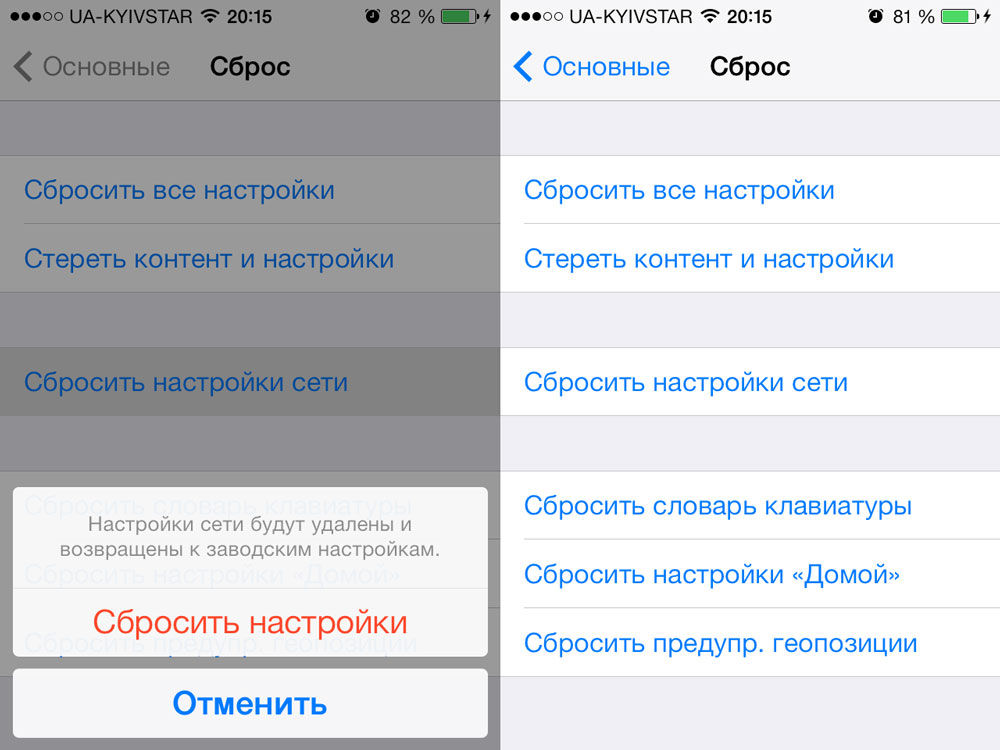
Резервно копие, възстановяване на информация
Не всеки потребител на Apple Devices разбира значението на архивирането. Тези, които знаят за него, все още рядко го използват, тъй като това отнема тяхната сила и време. Всъщност, използвайки технологията на архивиращата технология, често могат да се избягват много проблеми, включително с неработен Wi-Fi. Често в устройствата iPhone за архивиране на данни за архивиране се използва ICloud Cloud Service. Но в случай, че Wi-Fi не се свързва, е необходимо да се постави копие от данните в iTunes предварително.
Създаването на две резервни копия ще бъде истински спасител за вас. Следователно, можете лесно да използвате iTunes и iCloud за това. И ако сега нещо се случи с вашето устройство, настройки, системни данни или мрежова връзка, можете лесно да възстановите данни благодарение на възстановяването на запазения масив. Процесът на съхранение и възстановяване е доста прост, ще ви трябва само малко време, което ще зависи от количеството информация, изпратена от вас в облака, или върнато обратно. И следователно, защо да не разрешим проблема с свързването с минимално нахлуване в софтуера за приспособления.
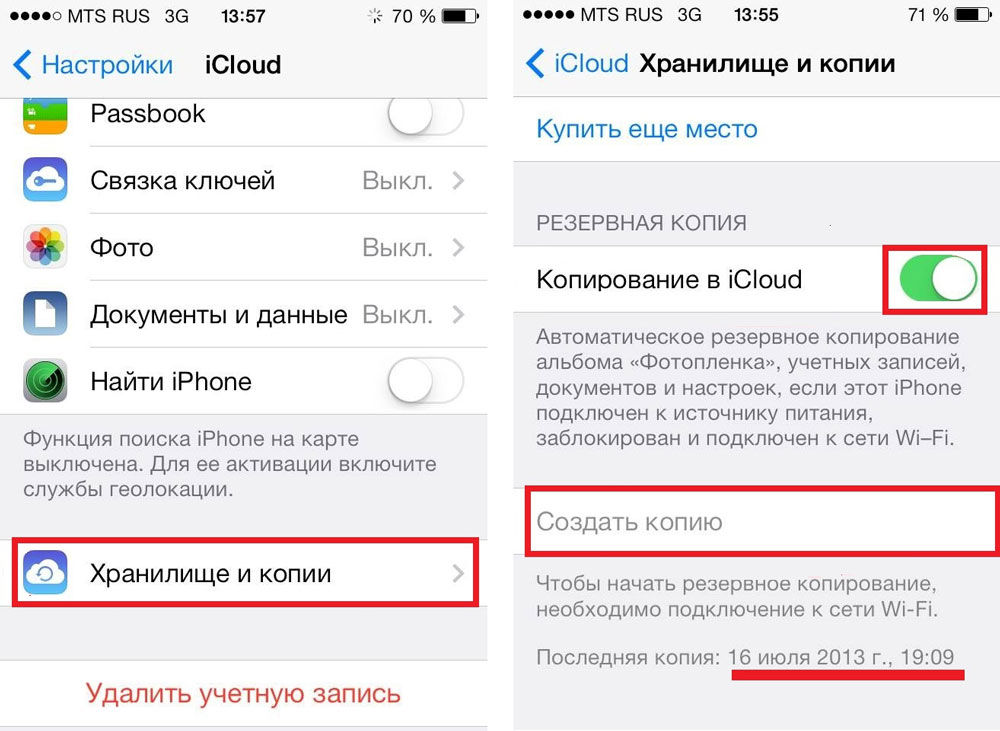
Можете да направите пълно нулиране на настройките на iPhone и iPad, което ще позволи на приспособлението да бъде върнато в държавата „току -що купи“. Разбира се, след тази процедура ще бъде по -трудно да възстановите цялата информация. Но ако след пълно изхвърляне на Wi-Fi, той се свързва и работи нормално, на склад все още ще имате резервно копие, което можете да използвате. Въпреки това, не си струва да се изключи такава опция, когато самата резервна версия се превърне в виновник на проблемите - дори когато актуализирате системата, ситуацията тук няма да се промени. В този случай нулирането ще бъде от значение за нивото на фабричните настройки, което ще ви позволи да конфигурирате Wi-Fi на вашия iPhone или iPad. В същото време ще трябва да възстановите цялото количество информация ръчно, като я събирате буквално по малко.
Защо проблемът не беше решен?
Защо в някои случаи всички операции не носят желания резултат и iPhone не вижда безжична връзка с интернет? Факт е, че iPhone и iPad не винаги са виновник на проблема. Често рутерът е извън ред, който е отделно устройство със своя софтуер, което често представя неприятни изненади. В този случай можете също да разрешите проблема, като рестартирате рутера - за това е достатъчно, за да изключите и активирате захранването на устройството. Ако устройството е свързано, но скоростта на предаване на интернет е изключително ниска, е необходимо да промените настройките на DNS сървъра. Ако обаче вашите знания в тази област са минимални или всички опити за възстановяване на рутера приключи с неуспех - по -добре е да поверите цялата работа по домашни WI -FI специалисти на сервизния център.
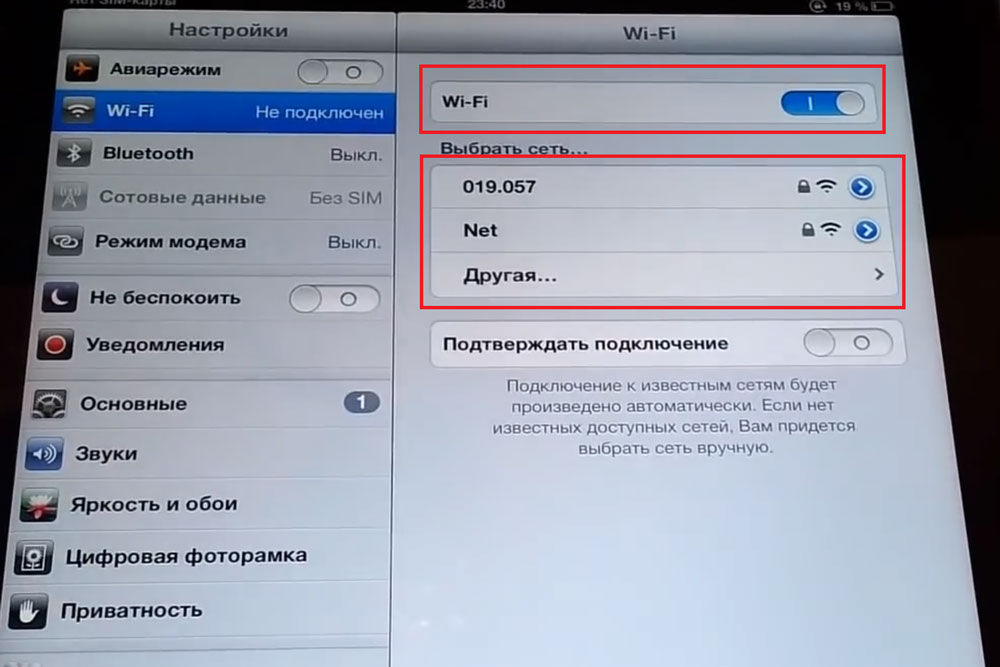
Можете да проверите дали друго устройство е свързано с вашия рутер. Може да се окаже, че специфичният модел на iPad или iPhone просто не вижда функциониращ рутер. В противен случай ще сте сигурни, че вашият път се крие директно към сервизния център. По този начин, ще разберете защо вашият iPhone не се свързва с Wi-Fi и можете да предприемете необходимите мерки за решаване на този проблем.
- « Задаване на интернет билелин
- Грешка е грешен раздел на инсталацията на услугата в този MPT INF файл причини и методи за корекция »

